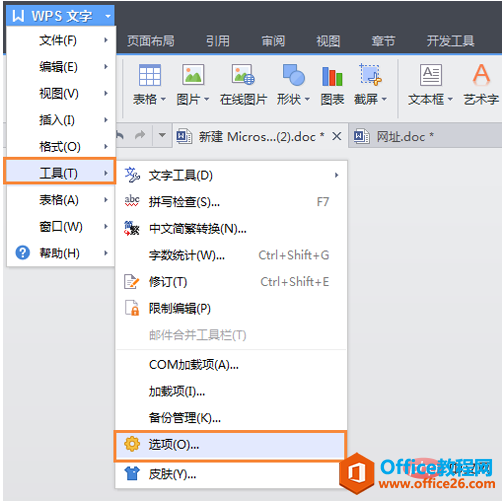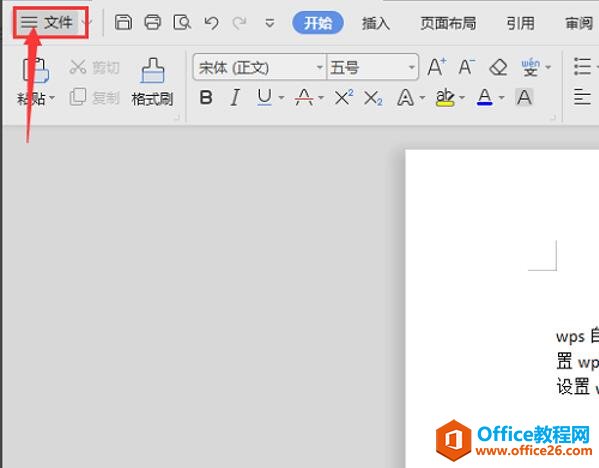Wps怎么取消自动备份?为了防止出现文档丢...
Wps怎么取消自动备份?为了防止出现文档丢失,软件自动会开启备份功能,如果需要关闭的话大家要进入设置才可以解决,下面就带来了wps取消自动备份解决方法,一起看看吧。
Wps取消自动备份操作教程
1、首先打开wps软件,然后点击菜单中的文件,再选择“工具”点击“备份管理”。
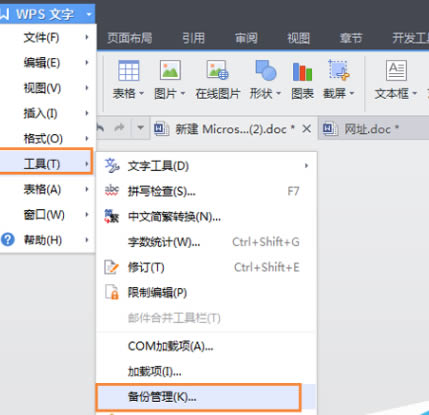
2、在界面的右侧会弹出“备份管理界面”即可进行操作。
wps最后一行打不上字怎么回事?wps中最后一行打不上字解决方法
这篇文章主要介绍了wps最后一行打不上字怎么回事?wps中最后一行打不上字解决方法的相关资料,需要的朋友可以参考下本文详细内容介绍。
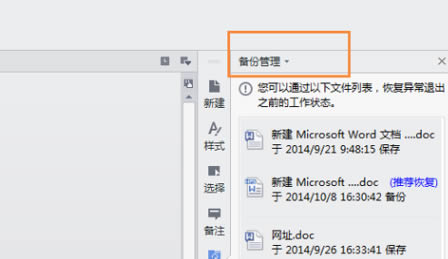
3、然后继续点击左上角文件,选项工具,这次点击“选项”。
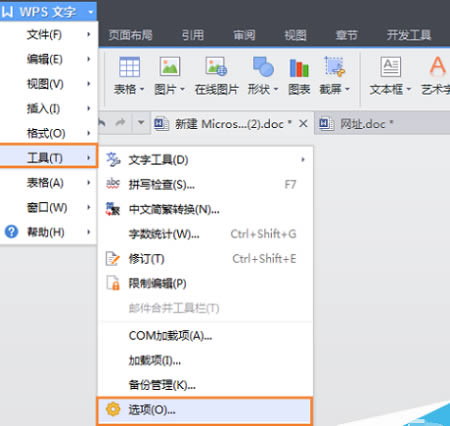
4、最后在弹出的方块中点击“常规与保存”取消勾选“第一次保存时生存备份文件”和“启用定时备份”。

以上就是Wps怎么取消自动备份?Wps取消自动备份操作教程的详细内容,更多关于wps关掉自动备份的资料请关注脚本之家其它相关文章!
wps自定义目录怎么弄?Wps自定义目录操作方法
这篇文章主要介绍了wps自定义目录怎么弄?Wps自定义目录操作方法的相关资料,需要的朋友可以参考下本文详细内容介绍